Heim >Software-Tutorial >mobile Applikation >So aktivieren Sie die Gestensperre in der Blued Express Edition
So aktivieren Sie die Gestensperre in der Blued Express Edition
- WBOYWBOYWBOYWBOYWBOYWBOYWBOYWBOYWBOYWBOYWBOYWBOYWBnach vorne
- 2024-02-11 20:54:091311Durchsuche
PHP-Editor Apple zeigt Ihnen, wie Sie die Gestensperre in Blued Express Edition aktivieren. Blued Express Edition ist eine beliebte soziale Anwendung für Schwule. Um die Privatsphäre und Sicherheit der Benutzer zu schützen, bietet sie eine Gestensperrfunktion. Durch die Aktivierung der Gestensperre können Sie effektiv verhindern, dass andere unbefugt auf Ihr Konto zugreifen. In der Blued Express Edition ist das Aktivieren der Gestensperre sehr einfach. Befolgen Sie einfach die folgenden Schritte. Öffnen Sie zunächst die Blued Express Edition und rufen Sie die persönliche Center-Seite auf. Klicken Sie dann oben rechts auf die Schaltfläche „Einstellungen“ und wählen Sie dann die Option „Konto und Sicherheit“. Suchen Sie auf der Seite „Konto und Sicherheit“ die Option „Gestensperre“ und aktivieren Sie sie. Zeichnen Sie als Nächstes Ihr eigenes Gestenpasswort gemäß den Anweisungen und bestätigen Sie es. Auf diese Weise wird die Gestensperre erfolgreich aktiviert. Von nun an müssen Sie jedes Mal, wenn Sie Blued Express Edition öffnen, das richtige Gesten-Passwort eingeben, bevor Sie Ihr Konto betreten können, um Ihre Privatsphäre und Sicherheit zu gewährleisten.
Nachdem Sie die Blued Express-Versions-App auf Ihrem Telefon geöffnet haben, klicken Sie zum Aufrufen auf „Mein“ in der unteren rechten Ecke der Hauptseite. Suchen Sie als Nächstes die Funktion „Einstellungen“ auf meiner Seite und klicken Sie darauf.
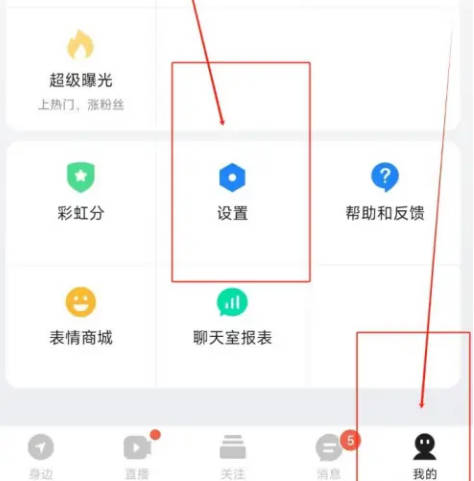
2. Auf der Einstellungsseite gibt es ein „Konto und Sicherheit“, klicken Sie darauf, um es aufzurufen.
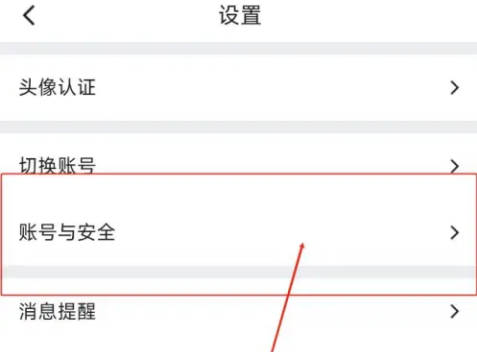
3. Suchen Sie als Nächstes auf der Seite, die Sie aufrufen, nach „Passworteinstellungen“ und klicken Sie, um es auszuwählen.
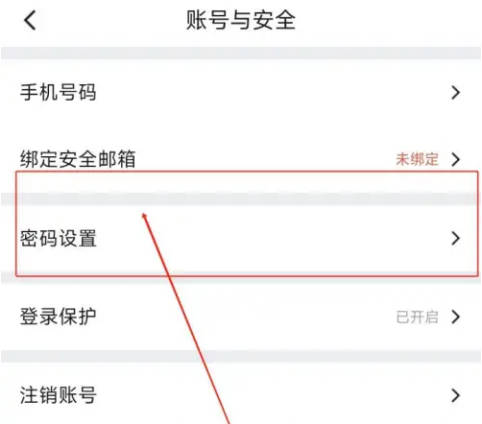
4. Auf der Passworteinstellungsseite gibt es eine „Gestensperre“-Funktion. Klicken Sie auf den Pfeil dahinter, um die Einstellungen einzugeben.
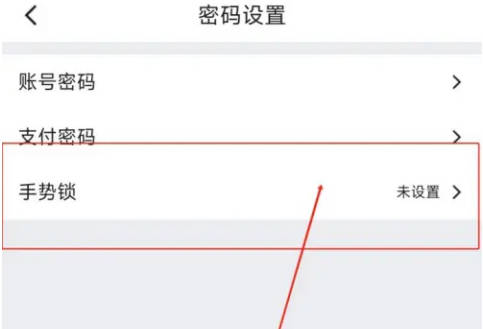
5. Nachdem Sie zur Seite mit den Gestensperre-Einstellungen gelangt sind, klicken Sie auf die Schaltfläche „Gesten-Passwort erstellen“.
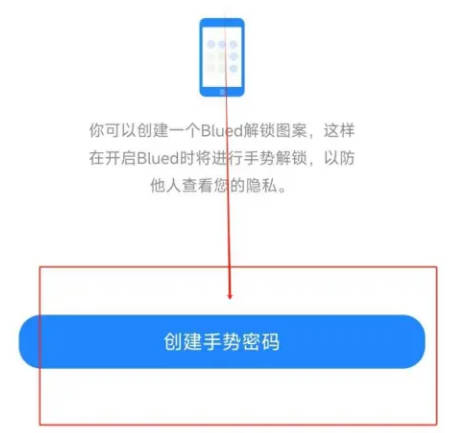
6. Schließlich werden auf der Gesten-Passwortseite drei Reihen mit Kreisen angezeigt, um die Gestensperrfunktion zu aktivieren.
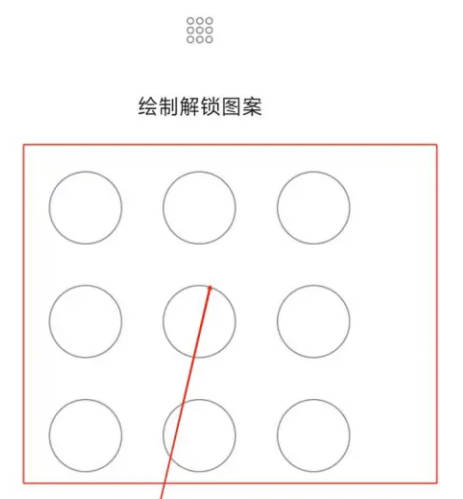
Das obige ist der detaillierte Inhalt vonSo aktivieren Sie die Gestensperre in der Blued Express Edition. Für weitere Informationen folgen Sie bitte anderen verwandten Artikeln auf der PHP chinesischen Website!
In Verbindung stehende Artikel
Mehr sehen- Wie kann ich mehreren Benutzern erlauben, die Youku-Mitgliedschaft zu nutzen? Ausführliche Erklärung zur Verwendung mehrerer Mitglieder von Youku!
- So verknüpfen Sie eine Bankkarte und überprüfen den Kontostand mithilfe der WeChat-Handy-Bedienungsanleitung
- Teilen Sie uns mit, wie Sie nationale Karaoke-Begleitung exportieren und zeigen Sie, wie Sie Liedbegleitung extrahieren
- Eine einfache Anleitung zur Stapelübertragung von Fotos vom iPhone auf den Computer
- Teilen Sie die Anmeldemethode für iQiyi-Mitglieder: So können andere den Code scannen, um sich anzumelden, sodass zwei Personen ein VIP-Konto teilen können

